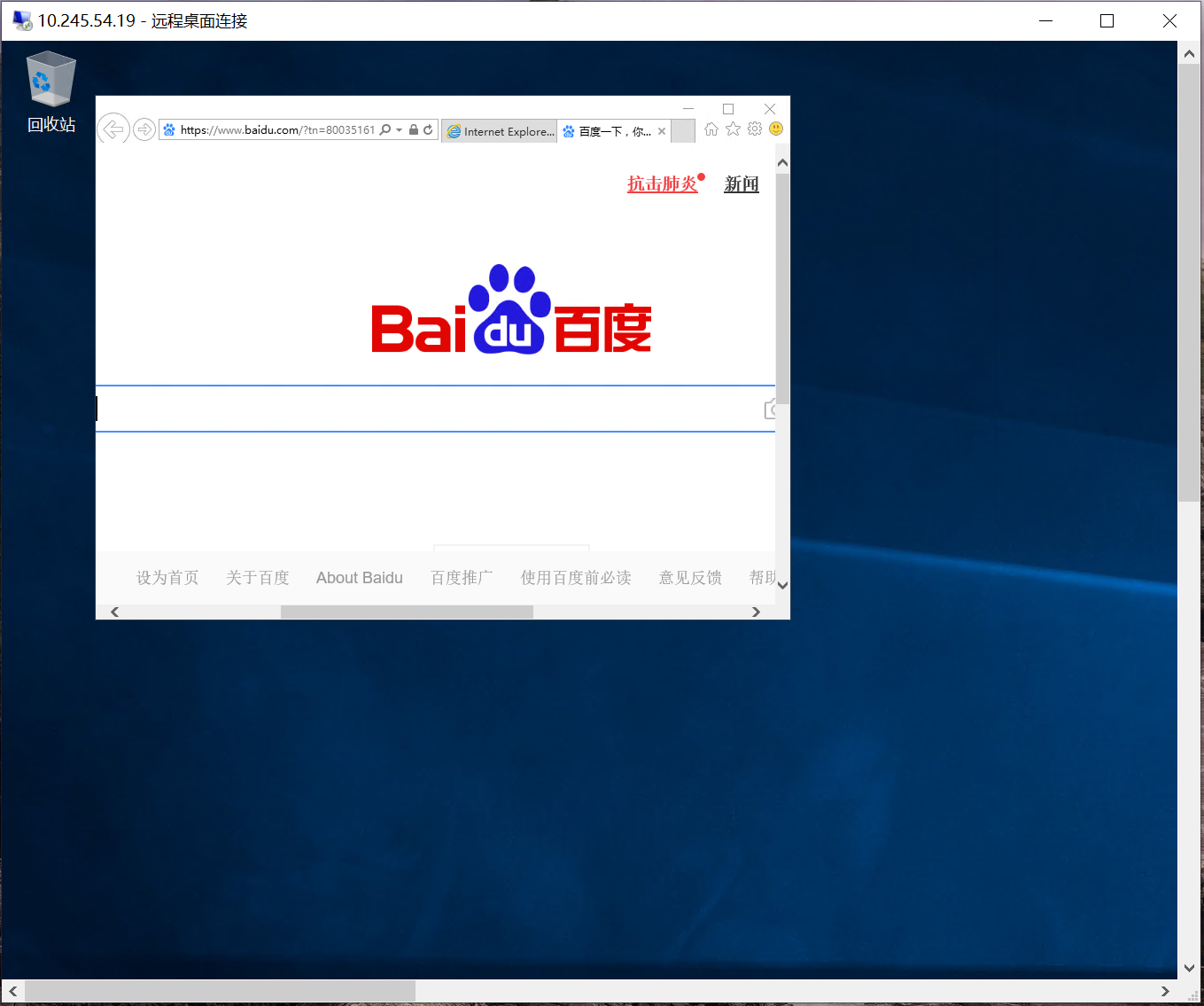前面我们介绍了如何在CentOS/RHEL和Ubuntu系统中配置双网卡独立网关的方法,有朋友说还想看一下Windows系统中如何设置,本篇我们就来简单介绍一下在Windows系统中如何设置双网关。在Windows系统中这个设置相对还是比较简单的,我们不需要编辑各种配置文件,只需要只步设置就能搞定,所以这里再顺带讲一下在配置中的一个注意事项。 同样我们还是以下图中的拓扑为例,主机服务器安装的OS是Windows Server 2016。首先说一下注意事项。
- 1、主机连接内网的IP最好使用固定IP,不要使用DHCP获取IP地址。原因是如果使用DHCP获取IP地址,我们配置完成后虽然能够达到效果,但是如果系统重启后,路由表中又会自动添加一条到内网的默认路由,导致网段不通。因为每次重启后,网卡初始化时,都会到DHCP服务器再次获得网关IP地址。下图中10网段为内网网段。
- 2、连接外网的IP没有要求,可以是固定IP地址,也可以通过DHCP获取IP地址。
- 3、在进行配置的时候,记得以管理员身份启动运行CMD命令行窗口,否则可能配置完成后,修改无法生效。
- 4、Windows防火墙默认禁止了ICMP,所以是Ping不通的,可以修改防火墙规则或者直接将防火墙关闭,以免配置完成后进行验证时被误导。
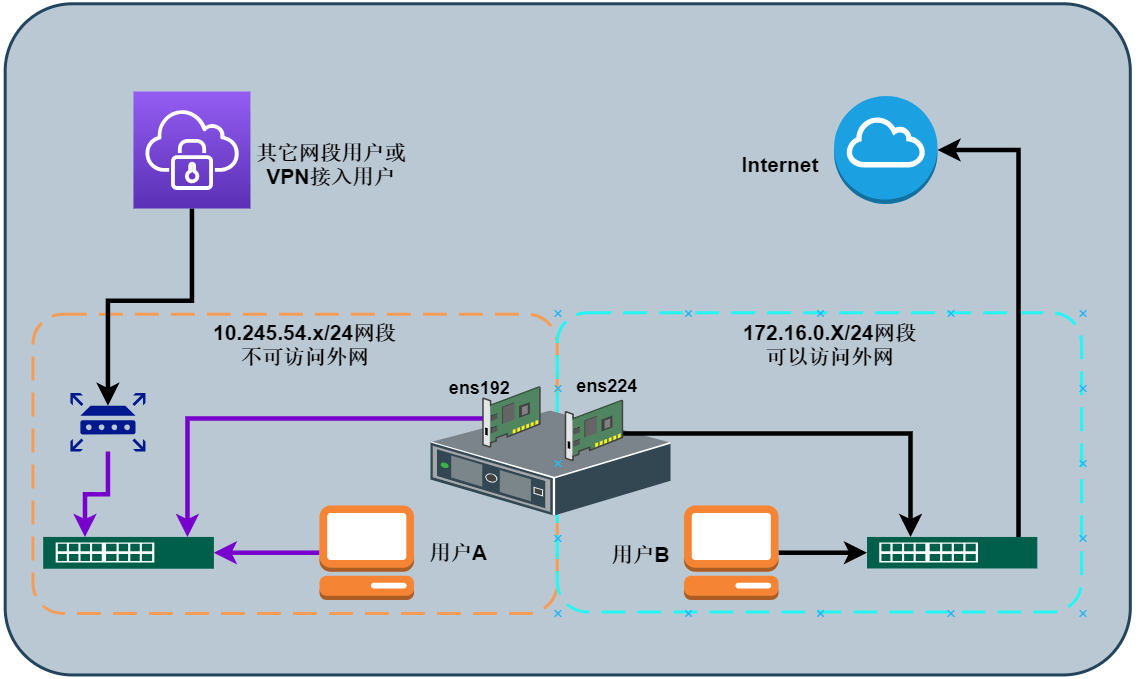
问题背景
1、内网和外网都是通过DHCP获取的IP地址。
2、可以通过内网IP登录到主机系统,但是主机系统无法访问外网。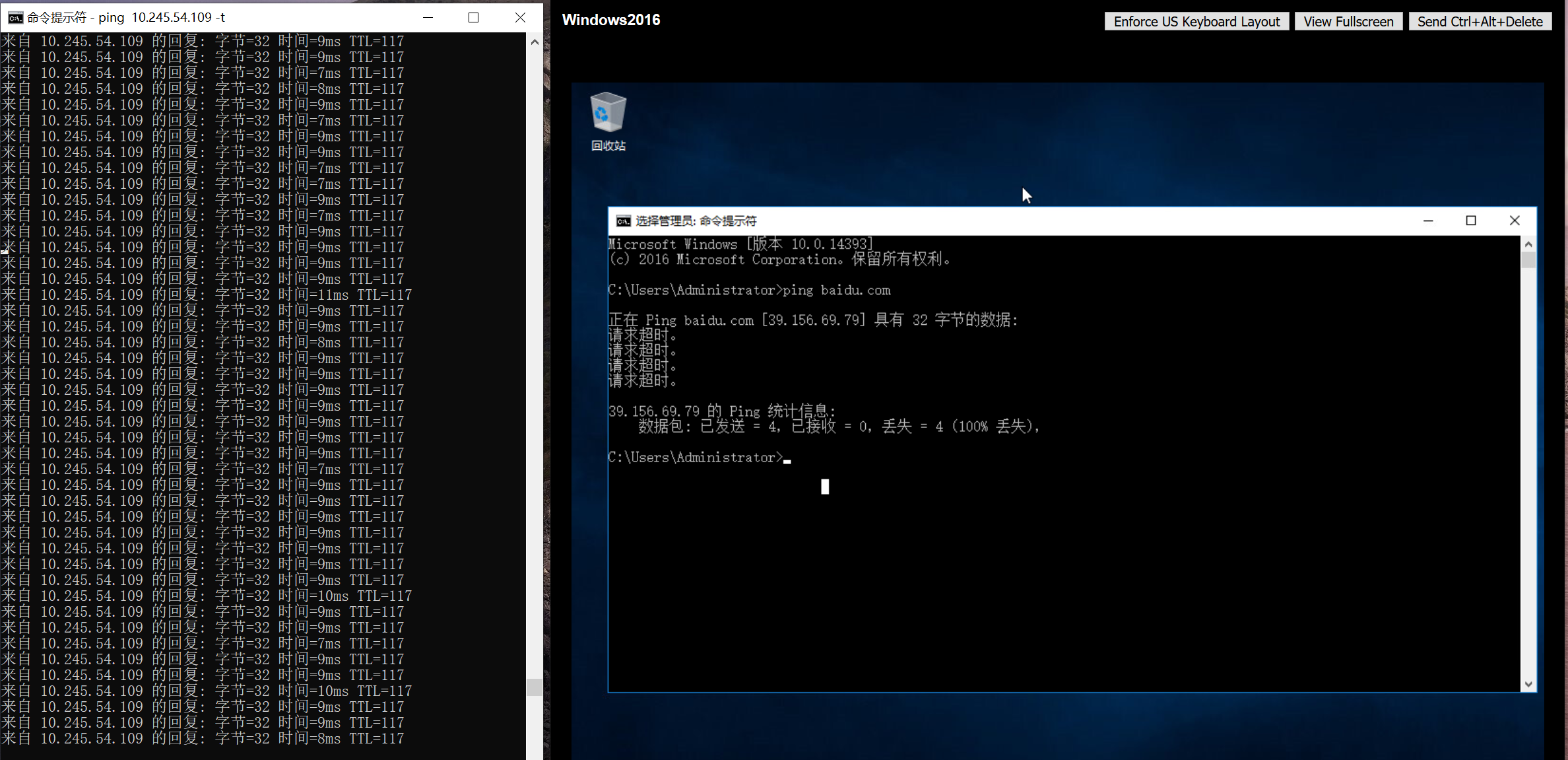
3、查看路由表,如下图可以看到有两条默认路由,这是因为两个网卡都通过DHCP获取并配置了网关IP地址。
route print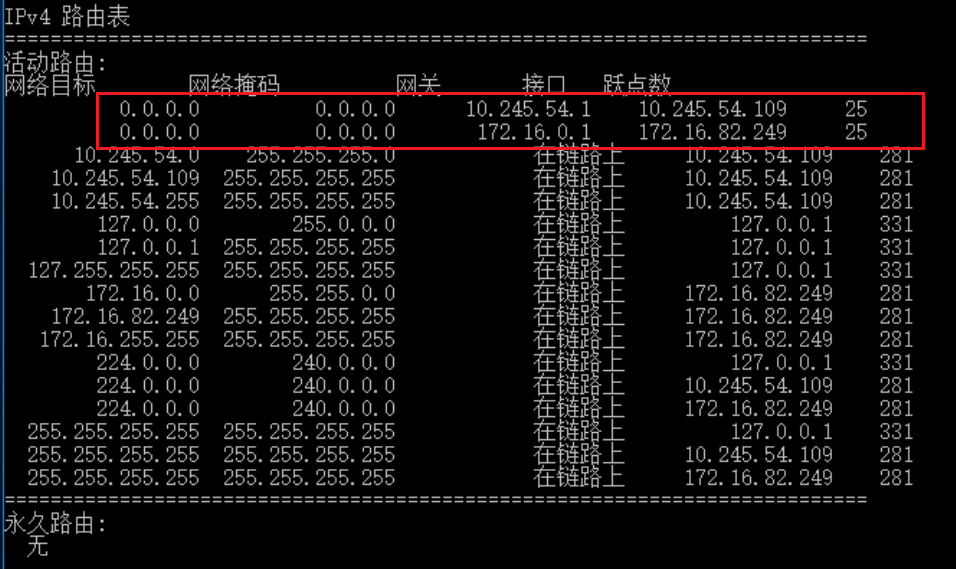
解决办法
1、删除默认路由,这条命令会删除所有 0.0.0.0 的路由。如下图默认路由已经被删除。
route delete 0.0.0.0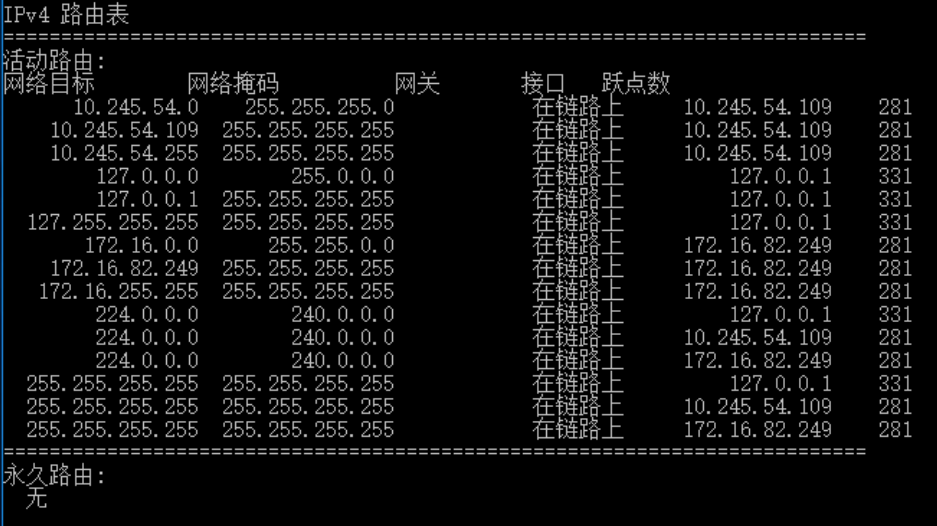
2、默认路由删除后,两个网卡的网关地址已经被删除,在网卡的配置界面把连接外网的网卡再次配置上网关。这里由于是采用的DHCP方式,所以需要点击“高级”然后添加默认网关。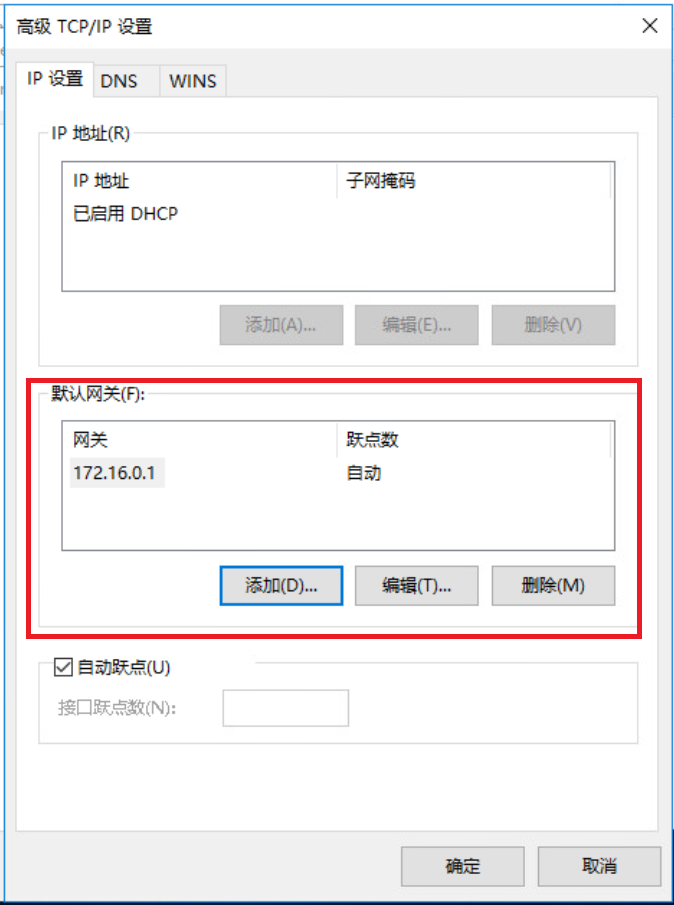
3、外网的默认网关添加完成后,再次查看路由表,可以看到增加了一条永久默认路由。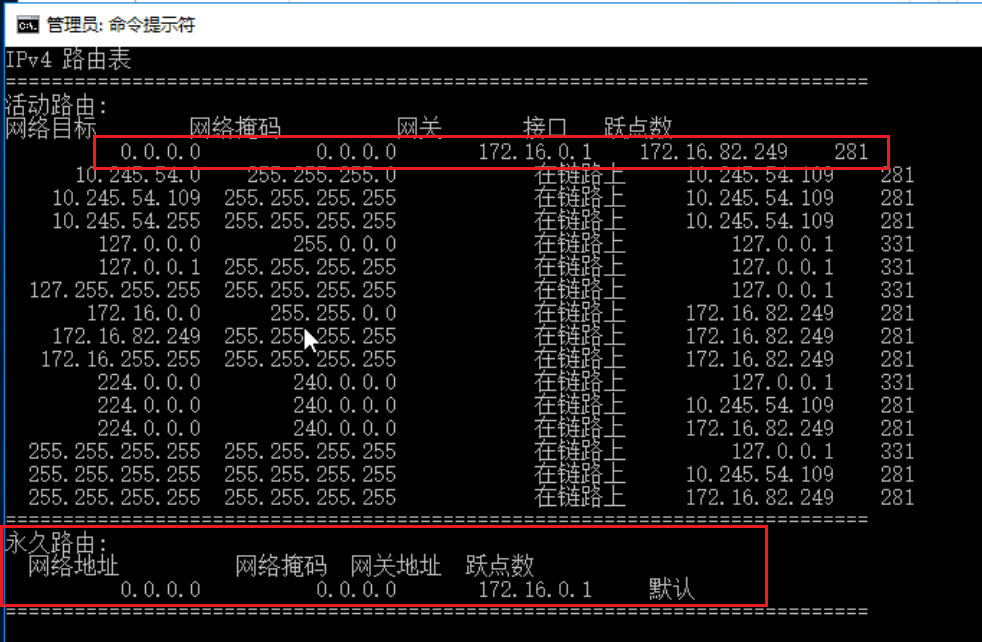
4、配置连接内网的网卡使用固定IP地址,注意不要填写网关。这里我的DHCP IP与固定IP不能重复使用,所以我换了一个IP地址,如果网络中没有此限制,使用相同的IP地址即可。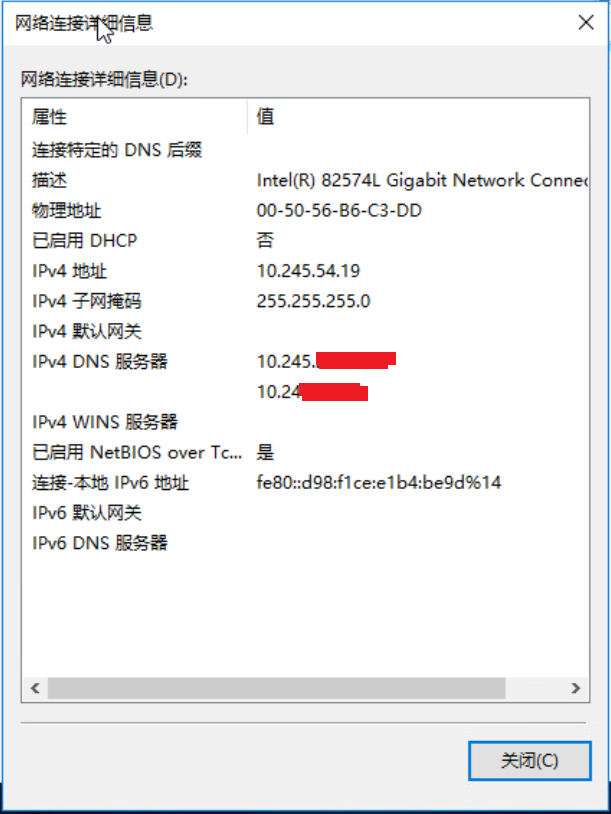
5、为内网添加一条静态路由,注意使用-p参数设置为永久路由,否则系统重启后会失效。如下图,配置好后,通过内网又可以Ping通主机了。
route add -p 10.0.0.0 mask 255.0.0.0 10.245.54.1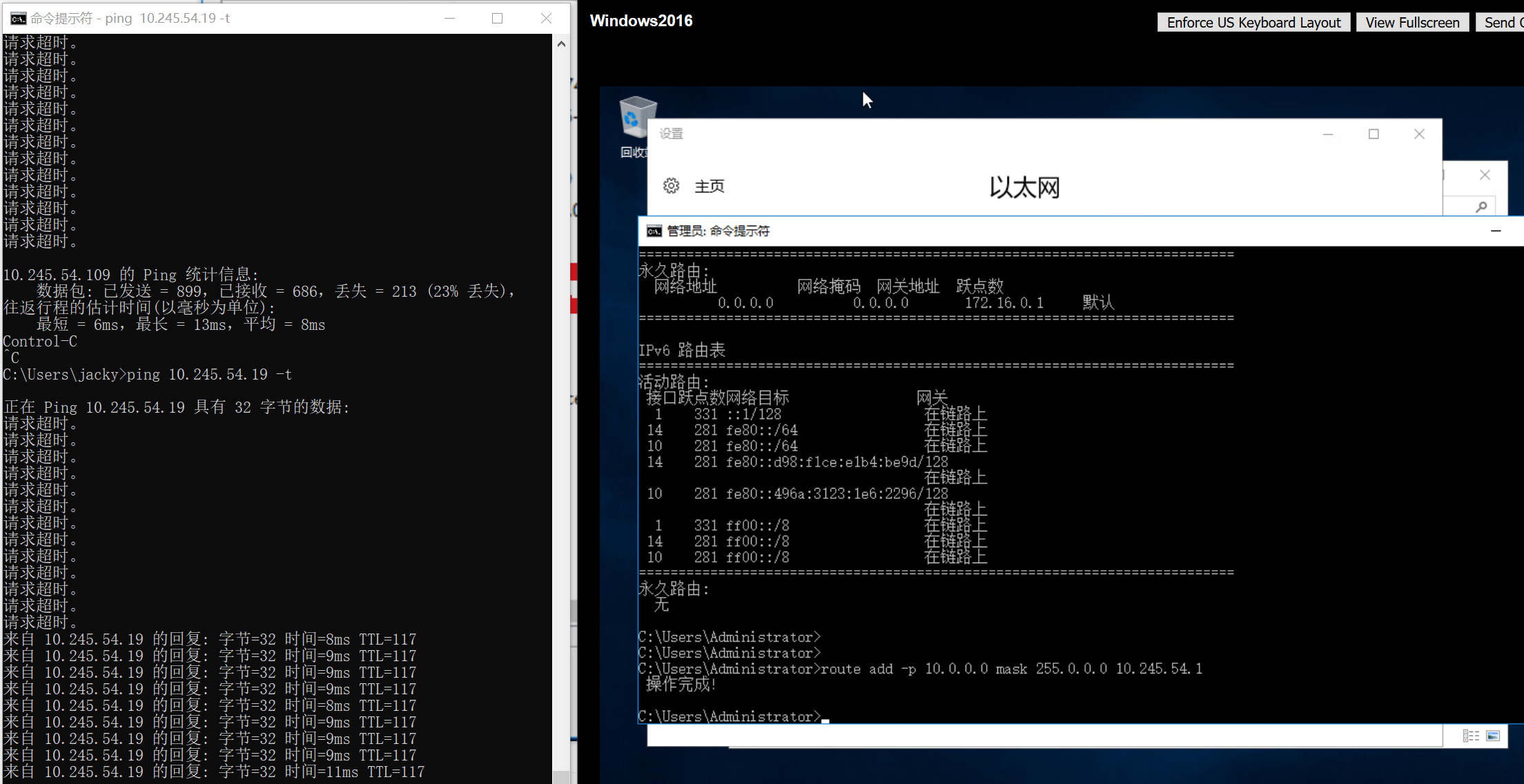
6、再次查看路由表,可以看到路由表中双增加了一条针对内网的静态路由。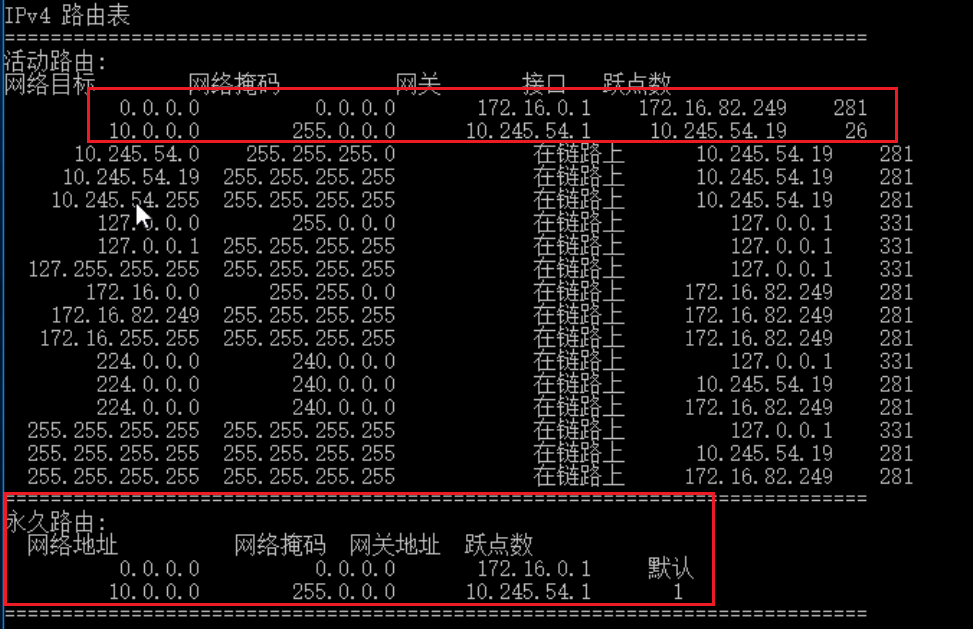
7、到此配置就完成了,重启系统确认配置生效不会丢失。通过远程桌面可以登录到主机系统,并且可以访问互联网。